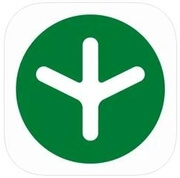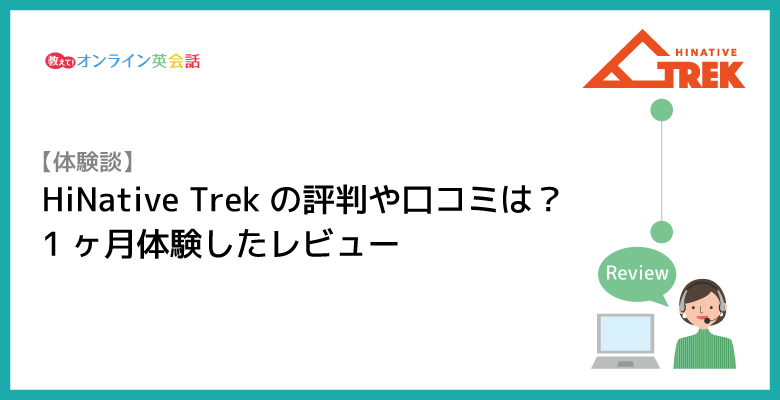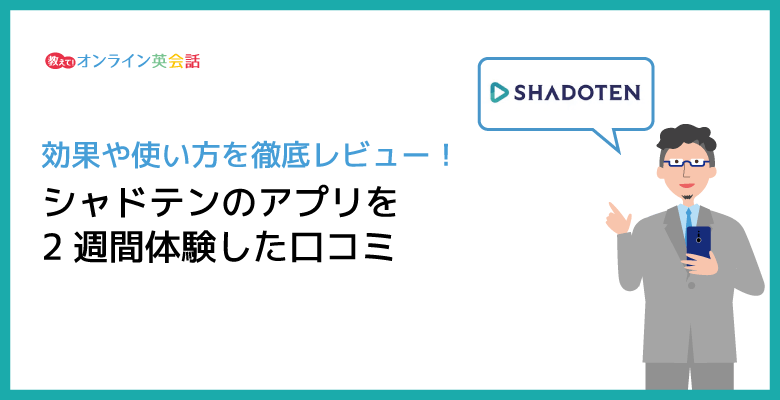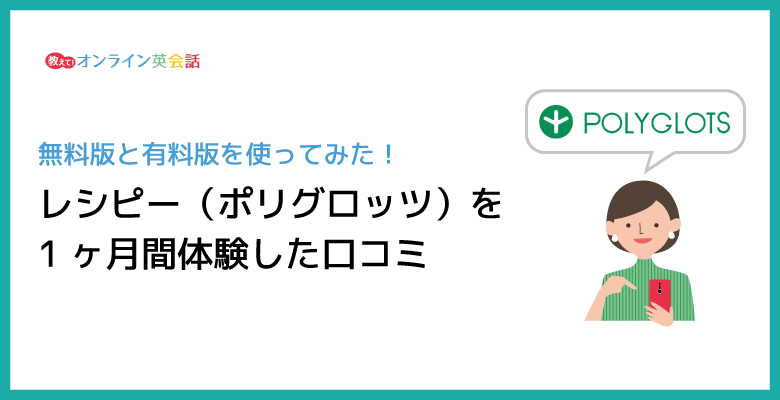
レシピー(POLYGLOTS)は、「リスニング」「スピーキング」「リーディング」「ライティング」「単語学習」「文法学習」の6技能をサポートしてくれる英語学習アプリです。
この記事では、レシピーの有料プランを実際に申し込み、1ヶ月間使ってみた体験談や感想をお伝えしていきます。
機能の紹介だけでなく、私なりに感じた使い勝手の良さ・悪さ、学習者の英語レベルに応じた活用アイデアやおすすめ機能などもレビューしていきます。
「アプリのレシピーって本当に英語力アップにつながるの?」
「レシピーの詳しい機能が知りたい!」
このように悩まれている方にお読みいただき、レシピーの活用や、英語学習アプリの選び方のヒントにしていただければ幸いです。
- 執筆者:Lin

-
小4までアメリカの現地校に通い、帰国後は「英語はネイティブ並みでしょう?」という周囲の誤解とプレッシャーゆえに、英語の勉強から遠ざかった過去あり。中途半端な英語力にコンプレックスを感じ、大人になってから再勉強。英検1級。ケンブリッジ英検CAE。TOEIC910点。さらに英語指導者(TEFL)や児童英語指導者(TEYL)の資格を持つ。プロフィールの詳細はこちら
目次
英語学習アプリ「レシピー」とは?アプリの基本情報
「レシピー」はスマホひとつで、読む・聴く・書く・話すの英語4技能と、英語力の基礎である「文法力」「語彙力」を鍛えてくれる総合型英語学習アプリです。
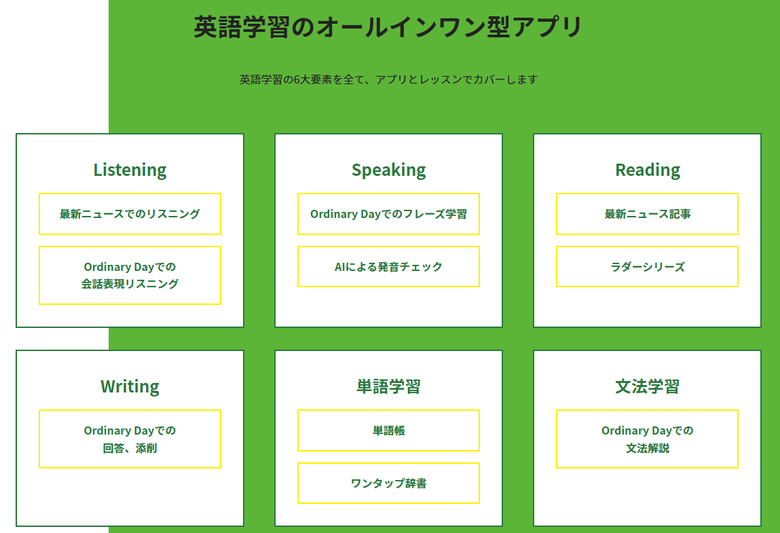
アプリ自体は無料でダウンロードでき、ユーザー登録なしでもほとんどの機能を無料で試すことができます。
必要に応じて、有料プランに申し込むことが可能です。
レシピーの無料でできること
レシピーの無料で使える機能は、下記のとおりです。
| リーディング | スラッシュリーディング機能 ペースメーカー機能 日本語翻訳付き記事の閲覧 ワンタップ辞書 WebReader機能 |
|---|---|
| 英単語・熟語・日常英会話表現 | オリジナル単語帳機能 TOEICR によく出る単語リスト TOEFLR によく出る単語リスト 聞き流し単語学習 |
| オリジナルのカリキュラムでの学習 | MyRecipeの作成(使える機能は一部限定) 学習ログ機能 |
毎日更新される英文記事は、課金なしで読むことができます。文字をタップするだけで、意味を表示してくれるタップ辞書が使えるので、とても便利です。
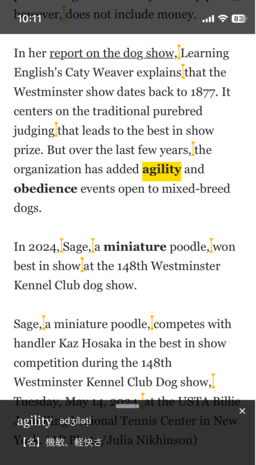
単語をタップすると、画面下部に意味が日本語で表示されます。
ただし「音声付き」にはならないので、あくまでリーディングに特化した使い方になります。
その他の機能は、制限はありますが「お試し」として一部利用可能です。
英語力判定テストも無料で受けられますし、その上で作られる個別学習カリキュラムMy Recipe(マイレシピ)も作成できます。
 Lin
Lin まずはこの無料プランで、「どのようなアプリなのか」を探ってみると良いでしょう。
レシピーの有料プラン3つ
「レシピー」の有料プランは2025年3月現在、「Basicプラン」「Standardプラン」「Advancedプラン」の3種類あります。

Basicプラン
Basicプランでは、リーディングに加えてスピーキング・リスニングもしっかり強化していきます。
- AIによる発音チェック機能
- 初級者向けのリーディング教材ラダーシリーズ
- 読んだ英文の理解度を確認できる理解度チェックテスト
- 記事の英語音声再生
このような、無料プランにはない機能が使えるようになります。私個人のイチオシ機能は、なんといってもスマートスタディ機能です。
詳しくは後述しますが、英文の「日本語訳」「読み上げ音声」「理解度チェックテスト」を自動で生成してくれます。
ブラウザ経由で読んだ英文記事を、アプリ内でも読むことができるWeb Reader機能と組み合わせることで、ウェブ上の様々な記事をワンタップで「学習教材」に変換してくれます。
 Lin
Lin 自分のペースで、ゆっくり学習を進めていきたい方にはBasicプランが良いでしょう。
Standardプラン
学習カリキュラムの策定とライティングのサポートが受けられるのがStandardプランの魅力です。
Basicプランとの大きな違いは、アプリ名にもなっている看板機能My Recipe(マイレシピ)が使えることです。
My Recipeは、AIが自動的に日々の学習プランを作成してくれる機能で、カリキュラムに従って課題をこなすことで効率よく英語力が上がっていきます。
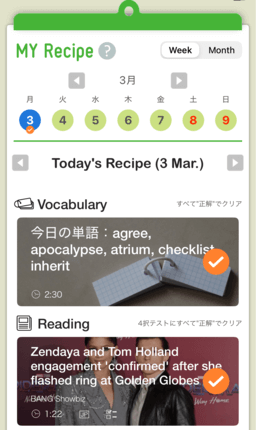
また、段階的に発音練習をしていくステップ学習機能が使えるようになるので、英語初中級者には特におすすめです。
AIによるライティング添削が利用できるようになるのも大きなメリットです。
効率よく、短期間で集中的に英語のインプットとアウトプットを回していきたい方には最適のプランと言えます。
Advancedプラン
Advancedプランはほとんどすべての機能が使えるプランです。
- アプリのAI相手では物足りなく、チャットで講師に質問をしたい方
- 英語への理解をより深めていきたい方
- アウトプット力を重点的に鍛えていきたい方
このような方に、特におすすめのプランとなっています。
StandardプランまではAIによるライティング添削となりますが、Advancedプランでは講師にチャットで添削依頼ができるようになるのです。
これは、Advancedプランの大きな強みと言えます。
専門用語単語帳などアプリ内で使える単語帳や、ビジネス英会話のコンテンツも増えます。
 Lin
Lin さらに学習をサポートしてくれる専任のトレーナーや、オンラインレッスン受講(別料金)を組み合わせることも可能です。
レシピーのおすすめプランはどれ?
個人的なおすすめはStandardプラン(月額2,427円~)以上です。
理由は自動で学習プログラムを作ってくれるMy Recipeが使えるようになるからです。
My Recipeを使うことで自分の足りないところ、伸ばしたいところをより効率よく強化できます。
アプリは無料でダウンロードでき、たくさんの機能が「お試し」として実際に利用できます。
さらに各有料プランも1週間のトライアルが可能なので、「自分に必要か否か」をよく検討してから申し込むことも可能です。
※有料プランのお試しはすべてのプランを合わせて一度だけ可能
レシピー(ポリグロッツ)の基本情報
| アプリ名 | レシピー |
|---|---|
| 運営会社 | 株式会社ポリグロッツ(POLYGLOTS, Inc.) |
| 料金プラン | ■無料プラン ■有料プラン ・Basic 月額2,427円(税込)契約期間3ヶ月~ ・Standard 月額3,600円(税込)契約期間3ヶ月~ ・Advanced 月額6,000円(税込)契約期間3ヶ月~ |
| 対応OS | iOS Android |
| 体験 | 各有料プランの1週間トライアルあり ※すべてのプランを合わせて一度のみ |
英語学習アプリ「レシピー」を実際に1ヶ月使ってみた感想をレビュー
それでは実際に私が約1ヶ月間、「レシピー」を使ってみた感想をお伝えしていきます。
私が利用したのはAdvancedプラン(月額6,000円)です。
正直に言えば、当初は「アプリの利用料金としては月額6,000円は高額だなあ」と感じました。
しかし使い続けていくうちに、「ここまで使えるなら、高くはないな」と考えを改めました。
その理由は、「レシピー」のもつ徹底した英語学習全般に対するサポート力を実感したからです。
ここからは、具体的に私が「これはよかった」と感じたところをレビューしていきます!
レシピーのよかったところ6つ
まずは、レシピーを使ってみて良かったと感じた点6つを紹介します。
レシピーの良かった点
- 無料トライアルの範囲が広く、機能をよく確かめてから課金できる
- 英語初級者から上級者まで対応している
- 解説動画が充実していて「アプリの使い方」を丁寧にフォローしてくれる
- アプリ内の英語と日本語のバランスが良く「英語で英語を理解」しやすい
- 他メディアのコンテンツと連携していて生きた英語に触れられる
- 英語音声がキレイすぎず自然
1. 無料トライアルの範囲が広く、機能をよく確かめてから課金できる
「レシピー」は、アプリをダウンロードするだけで、アカウント登録をしなくても使えます。
たくさんあるコンテンツや学習機能を、「お試し」として実際に一定期間使ってみることが可能。「どういう機能なのか」「自分にとって役に立つか」を、より確認しやすくなっています。
また各有料プラン(Basic, Standard, Advanced)も2025年3月現在、すべてのプランを合わせて一度だけ、無料トライアルが1週間体験できます。
実際に課金するか否かを、自分で機能を使った上で決められるのは、大きなメリットだと感じました。
2. 英語初級者から上級者まで対応している
学習者の英語レベルをAIで判定した上で、学習コンテンツが表示されるため「難しすぎる」「易しすぎる」といったことが生じにくくなっています。
「レシピー」は初歩的な英語解説コンテンツは少ないため、「アルファベットの読み方から始めたい」といった超入門者には不向きです。
一方で一通り中学高校で英語の授業を受けた経験のある方であれば、自分に合ったレベルの教材に取り組みやすく、効率的に学習を進められると思います。
3. 解説動画が充実していて「アプリの使い方」を丁寧にフォローしてくれる
アプリ内にはコンテンツごとに「上手な使い方」を丁寧に説明してくれる解説動画がたくさん用意されています。
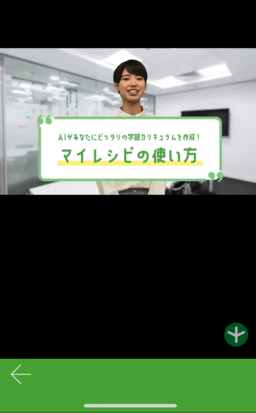
「レシピー」は機能が多いため、ひとつひとつの機能を自分自身で試しながら利用するのには時間がかかります。
まずは「上手な使い方」をレクチャーしてくれる解説動画を参照することで、学習者が効率的に、また主体的にアプリを活用できるはずです。
4.アプリ内の英語と日本語のバランスが良く「英語で英語を理解」しやすい
「レシピー」はアプリ内で英語と日本語の両方の言語が用いられています。
この2言語の使われ方のバランスが絶妙で、「英語を英語で理解」するために非常に効果的だと私は感じました。
まず、アプリ全体としては日本語がメインで使われています。メニューや各種項目はすべて日本語なので、理解を妨げることもなければ、操作に不安も感じないでしょう。
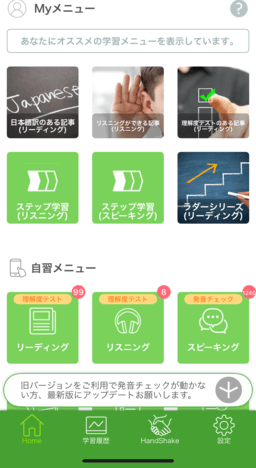
一方、リーディングの項目で出題される理解度テストは問題も解答もすべて英語です。
本文の日本語訳への切り替えはできますが、理解度テストそのものの日本語での解説はありません。
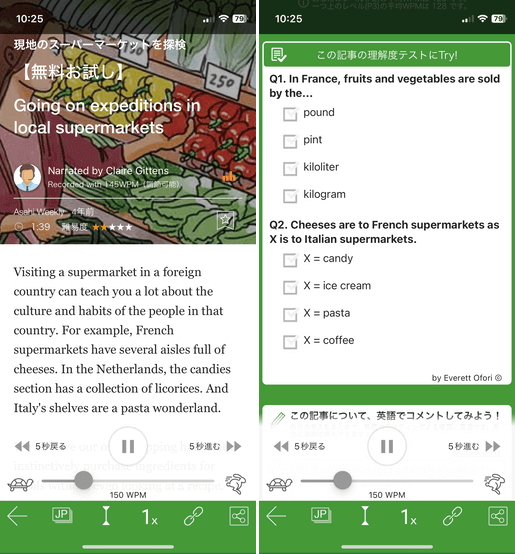
英文を読み、英語で理解度テストに答えます。
一般的な「英語長文読解対策」をうたう教材の多くは、この理解度テストが日本語のことが多く、私は常々不満に思っていました。
「せっかく英語で読んだものを、なぜいちいち日本語に変換させるのか」
「こんな勉強しているから、日本人はいつまで経っても『英語を英語で理解』できるようにならないんだ」
このように日々憤慨していたのです。
「レシピー」では、「英語で」読んだものに対して、短いクイズ形式ですが「英語で」聞かれ、「英語で」答えることができます。
一切の日本語をはさまないことで「英語を英語で理解」する練習をたくさん積めるのです。
また、スピーキングや英文法の解説は、日本人講師とネイティブ講師2人のチャット形式になっていて「ネイティブが受け取る微妙なニュアンス」に関してはネイティブ講師が英語で解説しています。
その後、日本人講師が「今のはこういうことだね」と日本語で補足説明をしてくれる形なので、理解も深まりやすくなっています。
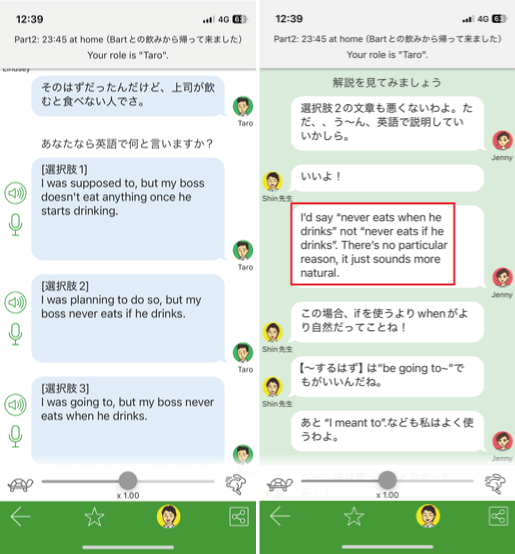
上記の画像は、バイリンガル講師Shin先生と、英語ネイティブJennyとの会話形式での解説です。
「上司が飲むと食べない人でさ」という日本語を、どのように英語で表現すると、より自然に聞こえるかを解説しています。
英語と日本語は、その成り立ちも歴史もまったく異なる言語であり、英語を解説する上で、どうしても「日本語では説明しにくい」「ニュアンスが伝わりにくい」こともあります。
そのような場面では「英語を用いた説明」に切り替える効果は高いと感じました。
5. 他メディアのコンテンツと連携していて生きた英語に触れられる
「レシピー」では、オリジナル記事だけでなく他メディアのコンテンツも教材として用いています。

そのため、英語学習のために作られた「不自然な英語」「時代遅れの英語」というものがなく、常に最新の「自然な英語」「生きた英語」に触れることができます。
6. 英語音声がキレイすぎず自然
英語音声がキレイすぎないのは、私の個人的なお気に入りポイントです。
一般的な英語教材の多くは、プロのアナウンサーやナレーターといった英語を話すプロによる、美しく完璧な音声が用意されることが多いのですが、「模範的過ぎる」あまりに「現実的でない」という問題が出てきます。
教材の英語は聞き取れるのに、お店の人の英語が聞き取れずに激しく落ち込む、というよくある光景を生み出してしまうのです。
その点「レシピー」の音声は、日常会話で耳にする「普通の人の英語」に近くなっています。
また話者のアクセントも「北米」「イギリス」「ニュージーランド」「インド」など世界各地から選択できます。
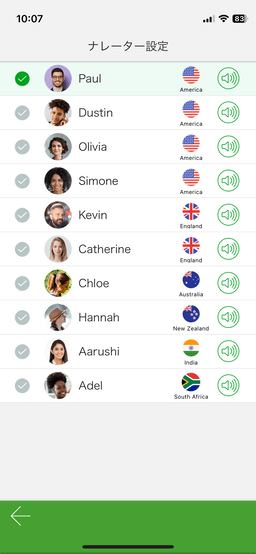
このようにして意識的に多種多様な英語音声に触れることで、学習者のリスニング力は間違いなくアップすると感じました。
レシピーの気になったところ3つ
私がアプリを使っているあいだに気になった点を3つ挙げてみます。
レシピーの気になった点
- スラッシュ機能はまだ開発途上か
- 軽微な表記ミスがある
- 上級者向けの「動画で学習」コンテンツが現時点では少ない
ただしアプリとしては、良い意味で発展途上にあり日々アップデートされている印象です。現状で私が気になったところも、いずれ改善されていくのではないかと思います。
1. スラッシュ機能はまだ開発途上か
「レシピー」には、スラッシュリーディングをサポートする機能があります。
スラッシュリーディングとは、英語を単語ではなく、意味のまとまりとして捉える訓練のひとつで、文章の意味の区切りに線(スラッシュ)を入れながら英文を読み進めていきます。
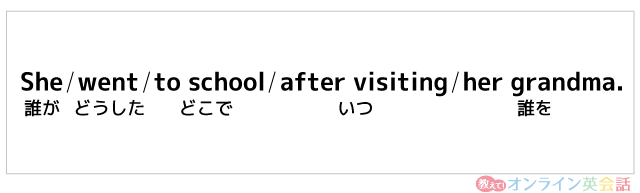
この「スラッシュ」を自動で入れてくれる機能が「レシピー」にあるのですが、実際に使ってみたところ、使い勝手はあまり良くないかなと個人的には感じました。
そもそもスラッシュを入れる箇所に正解はなく、あくまで個人のクセであり好みなので、単純に「私はそこで区切らないけどなあ」という箇所に入っていて違和感があったという程度です。
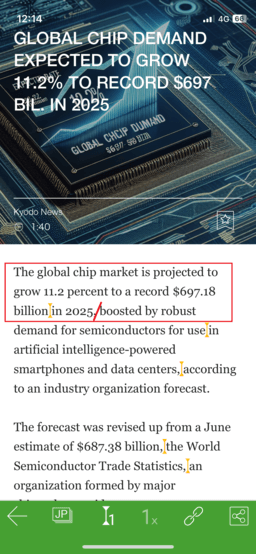
上記の画像の場合、文章の流れからすると「billiion」で区切るのは不自然で、in 2025のあと赤字の箇所でスラッシュが入るのが自然。
AIが入れてくる不自然なスラッシュ箇所を真に受けるよりも、ネイティブ音声を聴きながら、自分でスラッシュを意識して音読する方が良いかな、というのが現時点での感想です。
2. 軽微な表記ミスがある
問題文に表記ミスがあったことにより、うっかり惑わされた場面がありました。
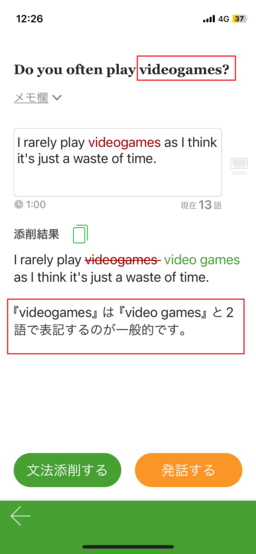
問題文に「videogames」とあるので、そのまま「videogames」と一語で回答したところ「『video games』と2語で表記するのが一般的」とAIに添削されてしまいました。(確かに2語で表記するのが一般的です)
軽微なものなので、学習者本人が納得できればたいした問題ではないかとも思います。
 Lin
Lin 心の中では「問題文もAI添削してあげてよ」と思ってしまいましたけどね。
3. 上級者向けの「動画で学習」コンテンツが現時点では少ない
自習メニューの中に動画で学習機能がありますが、2025年3月時点で上がっているコンテンツは「発音トレーニング」「E-CAT練習動画」「The Goal/ザ・ゴール」の3つです。
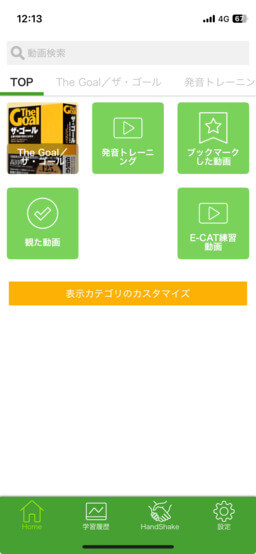
「発音トレーニング」と「E-CAT練習動画」の2つは中級者向けの練習動画です。
「The Goal/ザ・ゴール」は、人気ビジネス書のアニメ版で、研修用のコンテンツのようでした。(別料金)
以前はTEDの動画とも連携していたようなので、「動画で学習」のコンテンツは今後も変化がありそうです。
アプリ「レシピー」の充実した英語学習サポート機能を紹介
日常的に日本語を話し、基本的には日本語だけで生活が成り立つ私たちが、外国語である英語を身につけるのは簡単なことではありません。
それは独学であっても、英語スクールに通うのであっても、同じことです。
「お金をかけたから」「時間をかけたから」「良い講師に出会えたから」これだけでは、英語は身につきません。
英語力に限らず特定のスキルを身につけるには、以下の4つのことが重要になると私は経験上感じています。
英語力をつけるために重要なこと
- いつまでに、何を、どれだけすれば良いのか具体的にする(My Recipe)
- 間違いを自覚する
- やる気を維持する
- 身につくまで反復する
英語学習アプリ「レシピー」はこの4つのことを、バランス良くサポートする機能が充実しています。順番に見ていきましょう。
1. いつまでに、何を、どれだけすれば良いのか具体的にする(My Recipe)
英語学習アプリ「レシピー」には、My Recipeという機能があります(Standard, Advanced プランのみ対応。レシピの作成自体は無料プランでも可)。
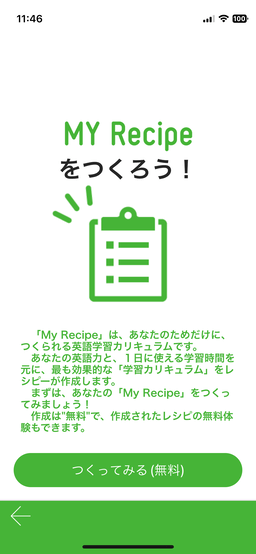
My Recipeは学習者の現在の英語レベルや興味、伸ばしたいスキル、英語学習にかけられる1日あたりの時間といった情報を元に、AIが毎日学習カリキュラムを提示してくれる機能です。
学習者の英語レベルチェック
取得済みの検定試験のスコアなどを入力すると、実力相応の問題が出題されます。
私の場合は「所要時間約12分」のものが出題されましたが、正直かなり難しかったです。

出題内容は、語彙力、リスニング、発音、スピーキング、リーディング、そしてライティングとまんべんなく用意されていました。
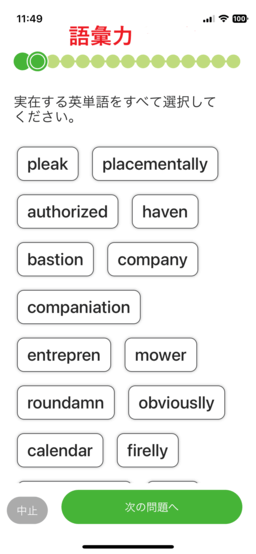
リスニングは、「聞き取り」「書き取り」「理解」の3題出題されました。
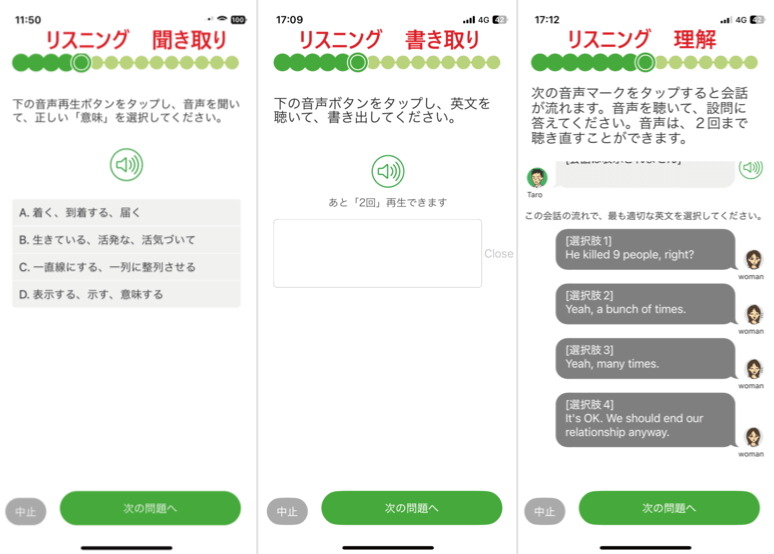
スピーキングは写真資料を使った出題で、かなり本格的です。
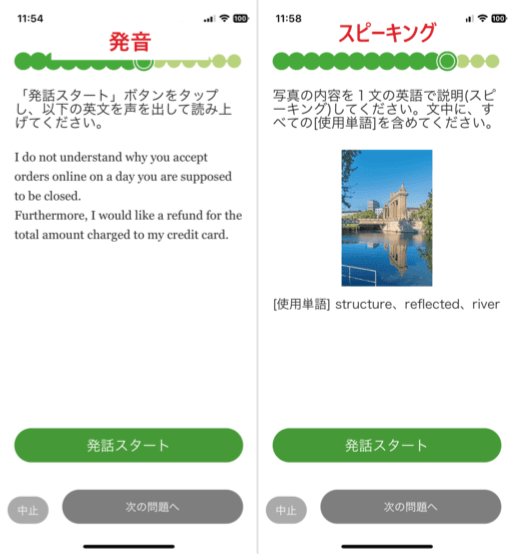
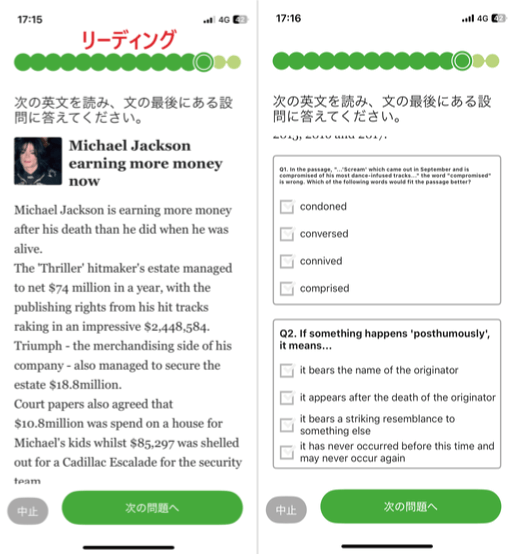
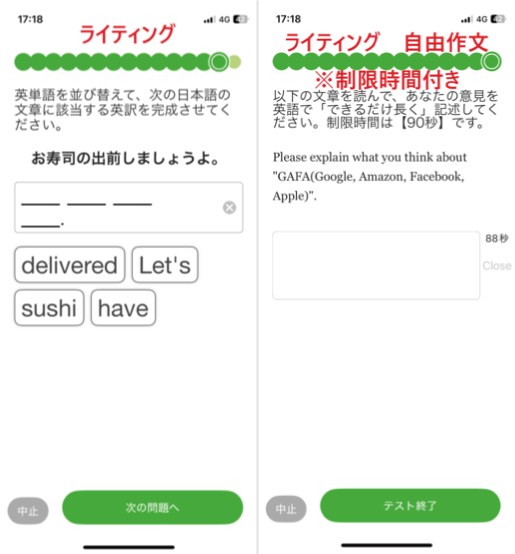
特に最後の「90秒以内のライティング自由作文」が難しく、焦っているうちに時間切れとなり、ほぼ何も書けずに終わってしまいました。
ライティングが苦手であることが、あっさり露呈するなんともお恥ずかしい結果となりました。
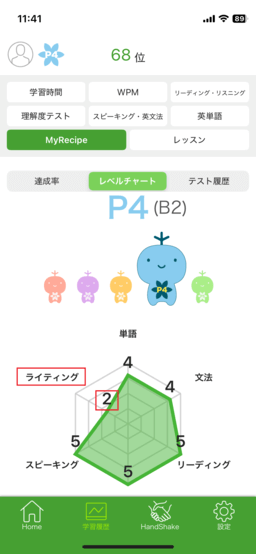
その後も何度かチャレンジしたのですが、やはり90秒自由作文が克服できませんでした。地道に努力を重ねるほかなさそうですね。
学習者のニーズチェック
学習者本人が「英語でできるようになりたいこと」「強化したい英語スキル」「1日に費やせる時間」「興味関心のある分野」などを自己申告していきます。
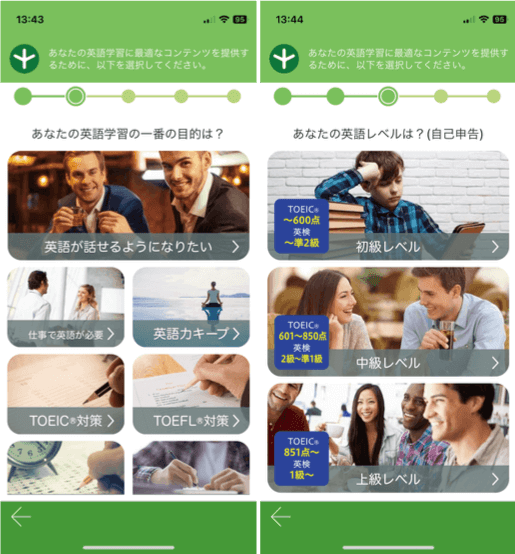
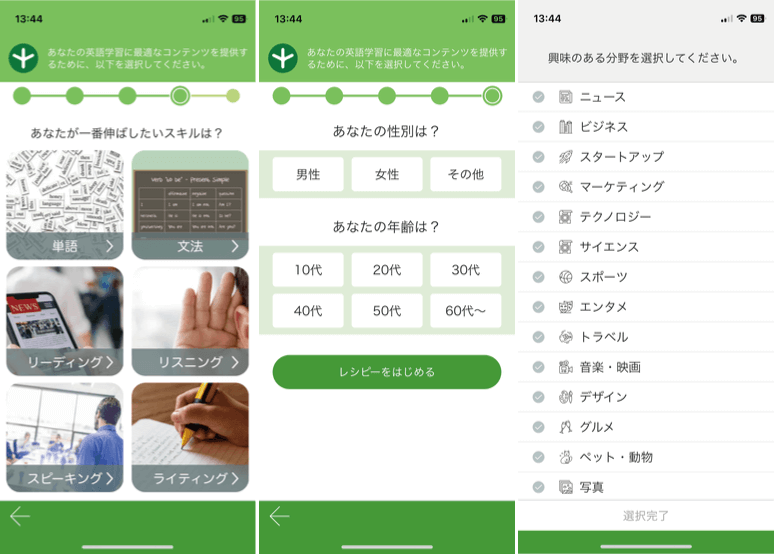
実際に作られた学習カリキュラム
学習者の英語力と、ニーズチェックを終えると、オリジナルの学習カリキュラム、つまりMy Recipeが作成されます。
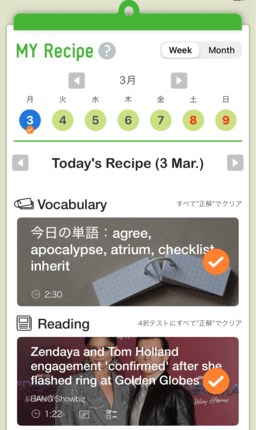
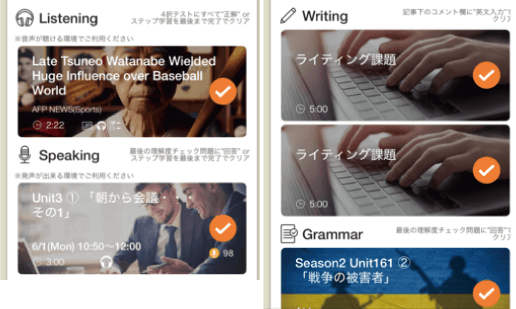
作成されたRecipeは「Vocabulary」「Reading」「Listening」「Speaking」「Writing」「Grammar」の6分野がカバーされています。
先ほど露呈した通り、私はライティングが非常に苦手なので、ライティング課題が少し多めになっています。
このようにMy Recipe機能は、いつまでに、何を、どれだけすれば良いのかを具体的に毎日示してくれるのです。
あとは本人が「やるだけ」です。
この「いつまでに、何を、どれだけ」を具体化すること、つまり学習計画を「正しく」たてることは、英語学習においてもっとも重要、そしてもっとも難しいことだと私は経験上感じています。
ですから、My Recipeのこの機能だけでも「レシピー」を利用する価値は十分あると感じました!
2. 間違いを自覚する
英語学習アプリ「レシピー」には、AIによるライティングチェック機能(※Standard, Advancedプランのみ)があります。
またAdvancedプランでは講師にチャットで質問や添削依頼をすることもできます。
自分の英語が「正しいか」「正しくないか」を第三者に判定してもらうことは、学習上不可欠です。
まずは間違いに気づくこと。それができれば、あとはその間違いを正せば良いだけなのですから簡単です。
また「正しいか」「正しくないか」は必ずしも文法的なことに限りません。
文法的には何も問題はなくても「そういう言い方はしないなあ」とネイティブ話者であれば、だれもが思うような表現は存在します。
非ネイティブとしては学習が難しいエリアですよね。
「レシピー」のスピーキング学習・英文法学習では、そうした「文法的には間違いではないが、この場面で使うには適切ではない」といった言葉のもつニュアンスに関する解説が充実しています。
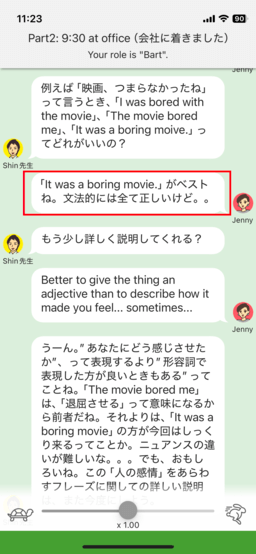
Shin先生が、「I was bored with the movie.」「The movie bored me.」「It was a boring movie.」のうちどれが「映画、つまらなかったね」という表現としてふさわしいかを聞きます。
Jennyは、「どれも文法的には正しい」としながらもベストなのは「It was a boring movie.」と答え、その解説を丁寧にしています。
 Lin
Lin 想定シーンがとても具体的なので、「場にふさわしい、より良い表現」が身につきやすいと思いました。
3. やる気を維持する
英語学習アプリ「レシピー」では、ユーザー登録をすることで学習履歴を確認できます。
「学習時間」「読んだ英文の量」「クリアした単語クイズの数」「英文を読む速度=WPMの推移」などが、グラフで一覧できるようになっています。
自分の学習の軌跡を確認することで「これだけ頑張れている」と自分の努力を認めたり、逆に「最近少しサボっているな」と自らに渇を入れたりするのに効果的です。
また、他の学習者と比較できる「ランキング」もあるので、「こんなに頑張っている仲間がいる!」という励みにもなるでしょう。
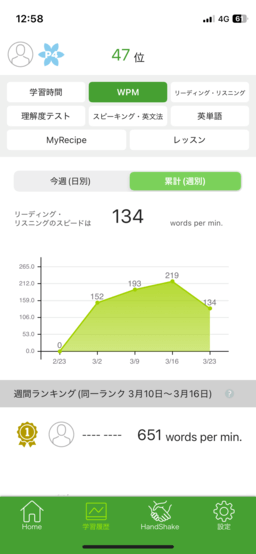
私自身、目標としては200wpmを意識して読んでいる「つもり」なのですが、まったく及ばないのが悲しいまでにはっきりわかりますね。
ちなみにランキング1位の651wpmは、数値としてあり得ないのであまり参考にはなりません。
 Lin
Lin 英語学習は、どのようなやり方であっても、成果を実感できるまでには一定の時間を要します。モチベーションをしっかり保ちながら、学習を継続していくことがとても大切です。
4. 身につくまで反復する
英語学習アプリ「レシピー」は、アプリを起動すると単語クイズUnlock Quizが表示されます。
過去に自分がアプリ内で意味を調べた単語の中から、正解できていないものが出題されます。(非表示にすることも可能です)
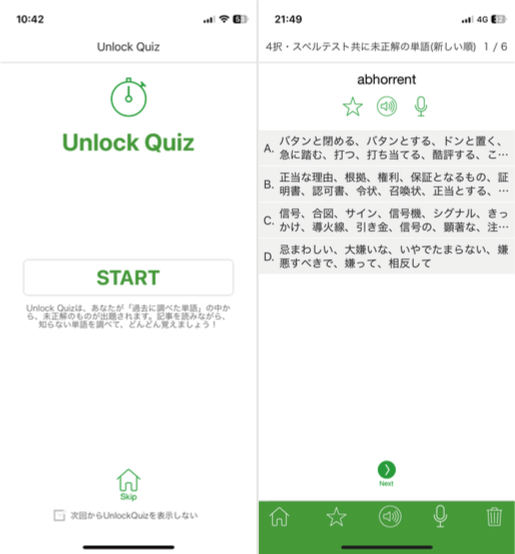
英文を読んでいると、なんとなく前後関係で「わかった気」になってしまう単語の意味を、時間をおいて確認することで記憶に定着させやすくなります。
このように、「レシピー」は英語学習サポートの機能が非常に充実したアプリです。「レシピー」で勉強すれば、自然と効果的な学びができる仕組みができているなと感じました。
 Lin
Lin 「レシピー」は英語初級者から上級者まで幅広いレベルの学習者を対象にしていて、レベル別に多様なコンテンツを提供しています。次に、実際に使ってみて感じたおすすめの機能や使い方を、学習者の英語力別にご紹介します。
初級者向け「レシピー」のおすすめ機能と効果的な使い方
基本的には、My Recipeで作られる日々の学習カリキュラムをこなすのが英語力アップの近道になります。
「設定→My Recipe設定→1日で使える『学習時間』」を変更することで、課題の量も調節できます。
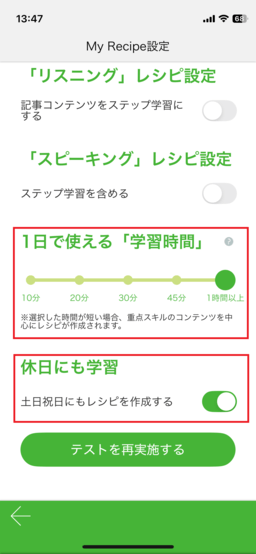
無理なく毎日継続できる量を見定めていきましょう。
私は一度「1時間以上」としてみましたが、あまりの課題の多さにこなしきれませんでした。結果的に、自分の生活スタイルに合致したのが「30分」でした。
1日で使える学習時間の最大値ではなく、「最低でもこれくらいの時間は毎日やろう」という「最小値」で設定することを強くおすすめします。
My Recipeで毎日作られる課題に加えて、自習として別の課題にも取り組みたい場合、初級者の方に特におすすめしたい機能が2つあります。
ステップ学習機能
まずおすすめしたいのは、「ステップ学習機能です。」(※Standard、Advancedプランのみ)
ステップ学習機能には「リスニング」と「スピーキング」の2種類があり、英語初級者が段階を踏みながら学習ができるように構築されています。
ステップ学習(リスニング)
リスニングでは、「音を理解する」「音を自分で声に出す」「音を聞き取る」ことを順番に繰り返していく練習を積んでいきます。

まずは音声を聴きます。この段階で、一言一句聴き取ろうと気負う必要はありません。
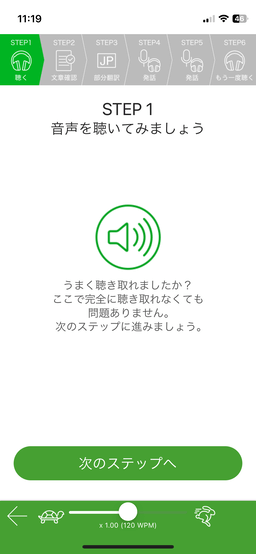
先ほど聴いた文章のスクリプトが表示されます。耳から聞こえた英語と、目から読む文章を一致させる練習です。
再度音声を確認したい場合は、左上のスピーカーボタンをタップしましょう。

次に英語の語順のまま、日本語に置き換えて文章の意味を確認していきます。
英語の意味のまとまり=チャンクを崩さずに、内容を理解する練習です。

音声を再生しながら、同時に英文を音読していきます。オーバーラッピングの練習です。
発話と同時に録音が始まるので、自分の発話とお手本音声を聞き比べられます。2回、3回と繰り返すうちにリズムよく読めるようになっていきますよ。
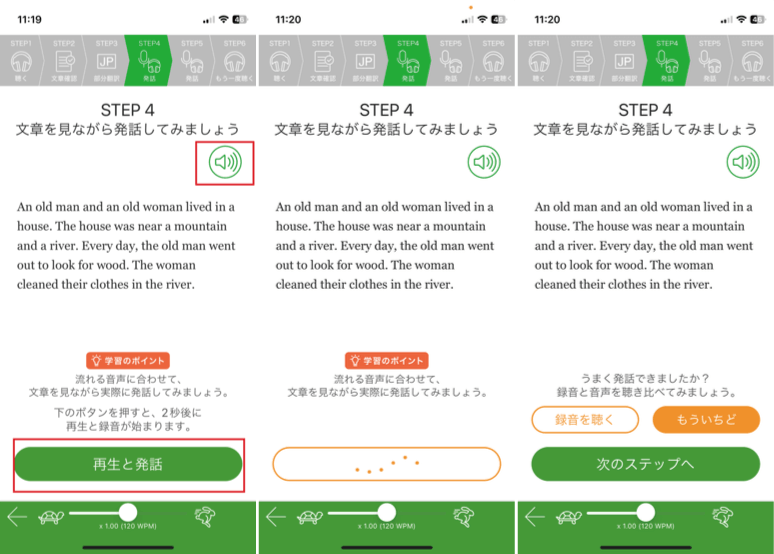
英文を見ずに、流れてくる音声を追いかけるように発話をしていきます。最低3回、できれば5回、スムーズに発話できるまで繰り返してみましょう。
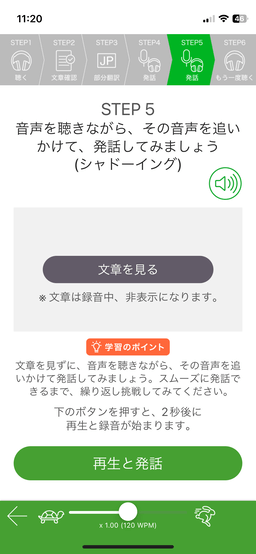
もう一度最後に、音声を聴きます。最初に聴いたときと比較して、内容への理解が深まっているかを確認する作業です。
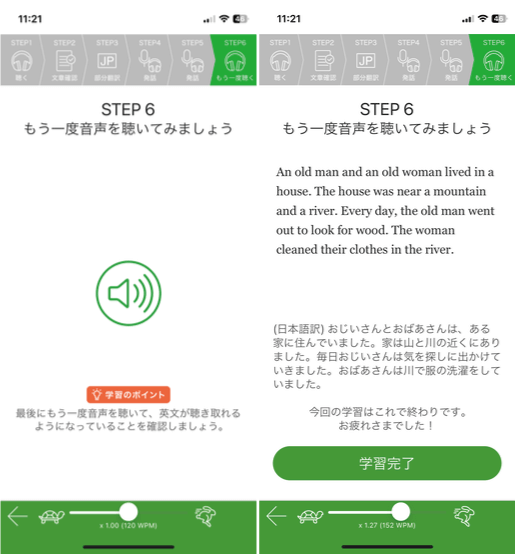
ステップ学習(スピーキング)
スピーキングのステップ学習では、自分で英文を組み立てる練習を段階的にしていきます。
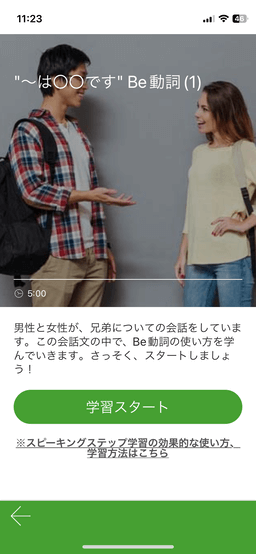
まず、英語の会話を聴き、内容に合う英文を自分で考えます。
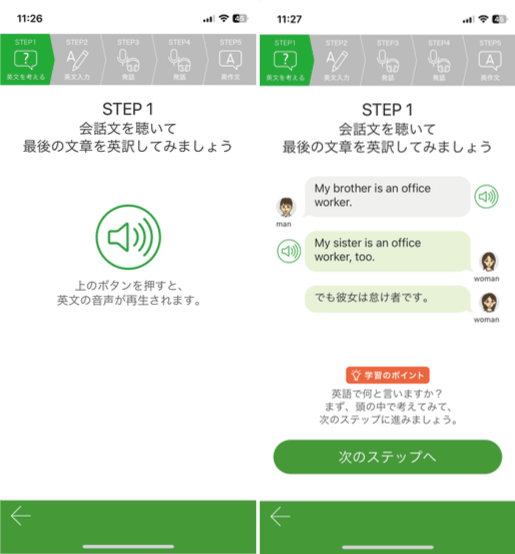
次に英文を正しい順番に並び替え、文章を完成させていきます。
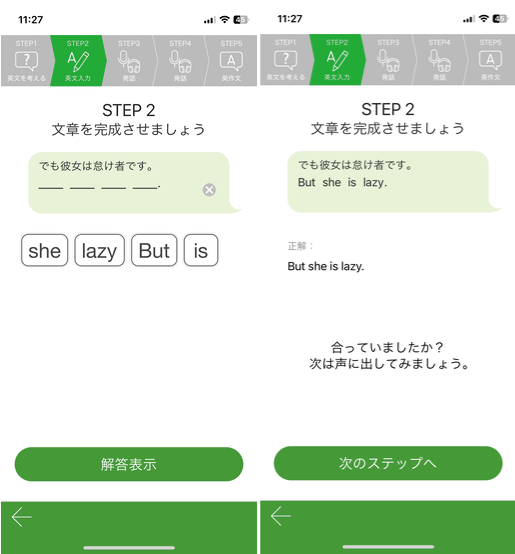
文が完成したら、完成した英文を自分で声に出して録音をしていきます。
お手本音声を聴きながら、同じように発話していきましょう。録音すると、AIが発話チェックをしてくれます。
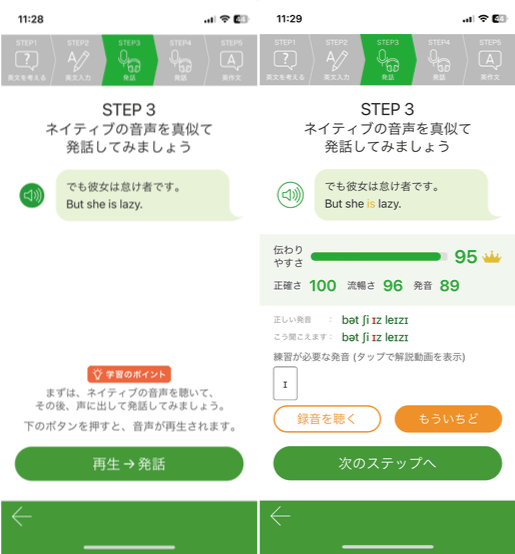
次のステップに進むと、英文が非表示に切り替わります。何も見ずに英文を言えるかチェックしていきましょう。
STEP3と同じようにAIが発話チェックをしてくれます。
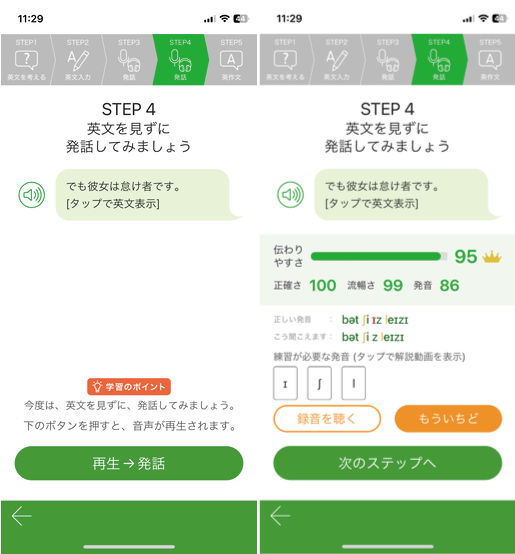
最後に学習した表現を使った練習問題が出題されます。3題クリアで学習終了です。
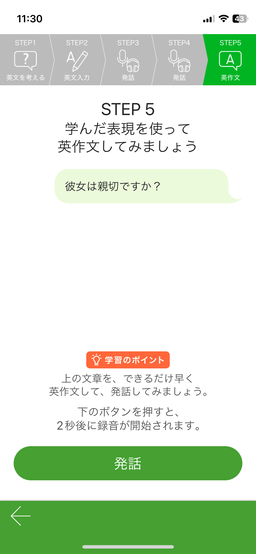
ラダーシリーズ
「レシピー」の有料プラン(Basicプラン以上)では、ラダーシリーズが読めます。
ラダーシリーズは、IBCパブリッシングが提供する多読用の英語学習教材で、5段階のレベルにわかれています。
各レベルごとに使用する語彙数が限定されているため、「難しすぎる」「簡単すぎる」と学習者が戸惑うことなく、「ラダーladder=はしご」を登るように、段階的に学習を進められる点が魅力です。
英語力を上げるためには、大量に英文を読む「多読」は必須です。しかし、多読を実践する上で難しいのが「自分の英語力に合ったレベルの英文」を探すこと。
その点ラダーシリーズを使えば、はじめから英文がレベル別になっているため、スムーズに学習に専念できます。
また「多読」という以上、「大量に読む」ことが大切です。
1冊を何ヶ月もじっくりと読み込むのは多読とは言いません。1週間に1冊以上、言葉は悪いですが「読み捨てる」のが多読です。
現実的なことを言えば、ラダーシリーズが多読用教材としていくら優れていたとしても、1冊1,000円近くする教材を個人で購入して、数日間で「読み捨てる」のはなかなかできることではありません。
しかし、「レシピー」の有料会員になると、このラダーシリーズが無料で大量に読むことができるのです。
「リーディング力を上げていきたい」
「自分の英語力に合った英文を大量に読み込んでいきたい」
このように考える学習者には、ラダーシリーズがたくさん読める「レシピー」はメリットが大きいアプリだと言えるでしょう。
それでは、実際の活用の仕方を見ていきます。
まずは背伸びすることなく、「少し簡単だな」と思えるレベルのものを選び、取り組んでみましょう。
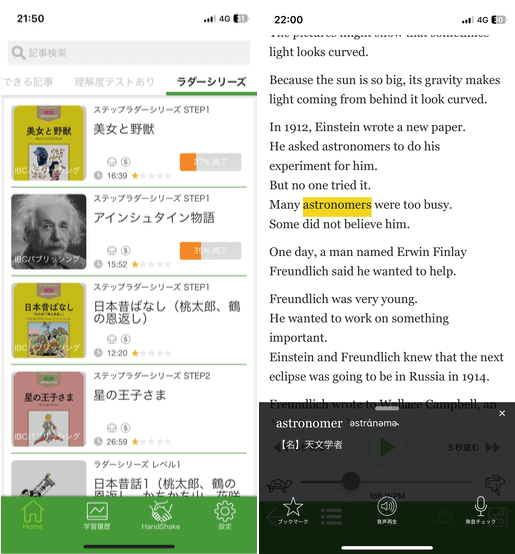
まずは、自分で音読しながら読み、次に音声を聞きながら読んでみると、理解が深まるでしょう。日本語訳はありませんが、わからない単語は都度調べることができます。
1日5ページ程度ずつ、読み進めていかれると1ヶ月ほどでぐっとリーディング力が上がるはずです。
読むもののレベルは、いきなり上げるのではなく、徐々に上げていくことを心がけましょう。
「簡単に理解できるものを大量に読む」ことで、英語を読む基礎体力を養っていきます。
中上級者向け「レシピー」のおすすめ機能と効果的な使い方
すでにある程度英語を使いこなせる中上級者の方は、「レシピー」を活用して一段上の英語力を身につけていきましょう。
おすすめしたい機能をご紹介していきます。
コメントライティング添削
中上級者の方に、ぜひ活用していただきたい機能がコメントライティング添削機能です。(Standard、Advancedプランのみ)
リーディング用の記事を最後まで読むと、コメント入力欄が現れます。
まずは記事の要約と、感想を1文ずつ、計2文書くことを習慣づけてみましょう。アウトプット力が飛躍的に上がります。
私はプロ野球読売巨人軍のオーナーとしてかつてその名を轟かせた、渡辺恒雄氏の記事へのコメントを書いてみました。
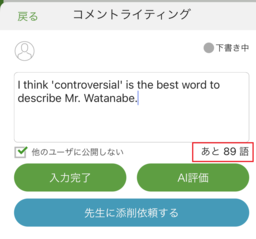
「感想」だけの11語です。画面右下に「あと89語」とあるのを無視して、「入力完了」としてみます。
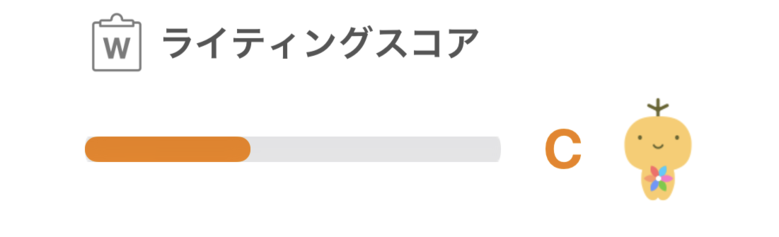
あっという間に評価が出ました。「C」評価です。
かわいらしいキャラクターが和ませてくれていますが、地味に凹みますね。
フィードバックを見ていきましょう。
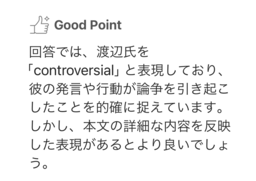
まず「良い点」を褒めてくれます。我ながら「controvesial」は良い表現だったなあと悦に入っていたので、素直にうれしいです。
後半はアドバイスです。「要約」をサボったことをしっかり指摘されました。やはりAIはすべてをお見通しです。
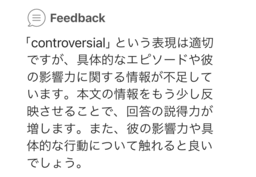
「具体性」が欠けていることが重ねて指摘されています。
次に、「書き直すならばこうしましょう」という「ブラッシュアップ答案」が表示されます。
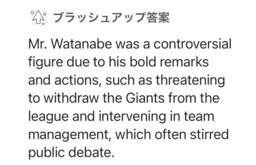
かなりフォーマルでお堅い表現ですが、納得の模範解答です。
最後にAdviceを見てみましょう。

総合的に「明確に」「具体的に」「短く」がポイントになりそうです。今後の学習に生かしていきたいと思います。
 Lin
Lin このコメント添削は、AI添削と講師添削(Advancedプランのみ)が選べますが、2~3文程度の短い文章であればすぐに回答してくれるAIで充分かなと私は思います。時間をかけて何度も推敲して丁寧に書き上げる、というよりも反射的に、要約と感想をアウトプットする練習をたくさん積むことの方が、アウトプット力強化には効果的だと考えるからです。
Web Reader機能
ネット上の英文記事を「レシピー」のアプリ内で読める機能です。Web Reader機能のメリットは4つあります。
Web Reader機能のメリット
- わからない単語をタップするだけで意味を調べられる
- 調べた単語は自動的に「MY単語帳」に登録され、復習に生かせる
- 読むスピード=WPMを計測できる
- 「レシピー」のスマートスタディ機能が使える
特に2と3は、中上級者として「もう一段上の英語力」を目指す方には非常に学習効果が高いと思います。
中上級者の方の抱える課題として、「『ある程度』英語がわかるがゆえに、現状に甘んじてしまい新しい表現を覚える努力を怠りがち」なことがありますよね。
学習用教材だけではなく、実際に英語ネイティブが日常的に読むような記事に触れることで、新しい表現、そして自然な表現を身につけやすくなります。
また、英文を読むスピードに課題があるのも中上級者の特徴です。
英語中上級者の多くは、「じっくり丁寧に読めば英文の意味がわかる」という方が多いですが、この状況に甘んじていては英語力は今以上に上がりません。
「素早く読み飛ばしても英語の意味がとれる」という次の段階に進むためには、「読むスピード=WPM」を意識しながら大量に英文を読み込んでいくトレーニングが必須です。
ぜひWeb Reader機能を活用して、英語力を一段階上げていきましょう。実際に、イギリスの美術館の記事を読み込んでみます。
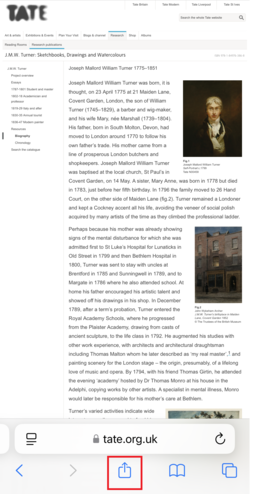
画面下の「シェアボタン」をタップしてみると、「レシピーで読む」という表示が出ます。
(あらかじめ、「レシピー」の「リーディング」ページを開いておく方が、スムーズに読み込みができました。)
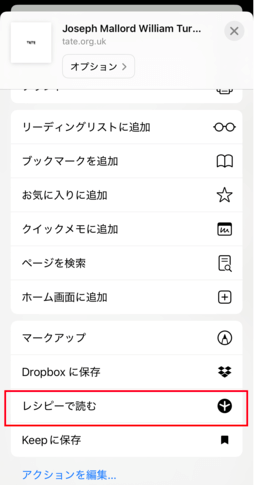
「レシピー」のアプリが起動しました。
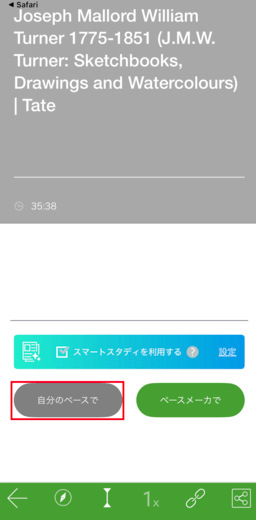
「スマートスタディを利用する」も出てきますが、まずは「自分のペースで」または「ペースメーカーで」をタップしてみましょう。
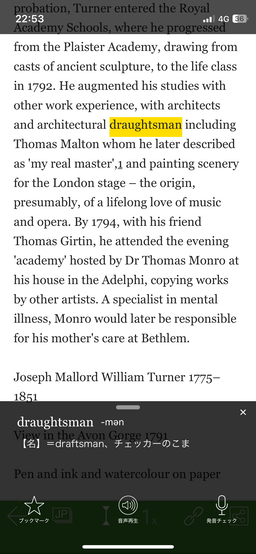
記事が「レシピー」で読めるようになり、タップ辞書が使えるようになりました。
タップ辞書で調べた単語は自動的に「MY単語帳」に登録されるので、定期的に復習することができ語彙力アップに役立ちます。
また、リーディングにかかった時間(WPM)が表示されます。
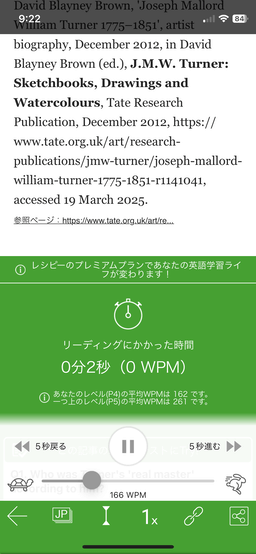
ここでは画面スクロールをして、最終画面に到達したため0分2秒という異常値になっています。
 Lin
Lin 次は、スマートスタディ機能を組み合わせて読んでみましょう。
スマートスタディ機能
「レシピー」内のリーディング用の英文や、Web Readerで読み込んだ英文に「日本語訳」「読み上げ音声」「理解度チェックテスト」を生成してくれる機能です。
これは、「すごい」のひとことに尽きます。
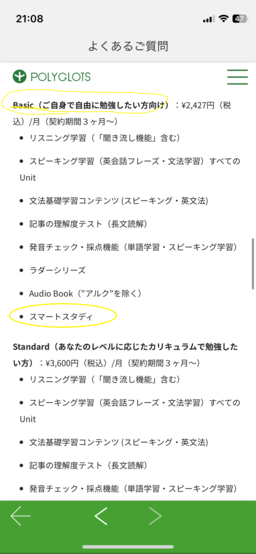
このスマートスタディ機能だけでも、有料プランに入る価値はあると私は思いました。
ただし「日本語訳」はキレイな翻訳文ではないので、あくまで内容の理解を補うためのものと割り切った方がよさそうです。
また、作り手のこだわりを感じるのが「音声」を選べることです。
英語上級者への道で避けて通れないのが「多様なアクセントを理解する」ことですが、スマートスタディ機能を使えば、自在に世界各地の多様なアクセントに触れることができます。
それではスマートスタディ機能を使って、先ほどの記事を再度読んでいきましょう。
画面下の「シェアボタン」から「レシピーで読む」をタップします。
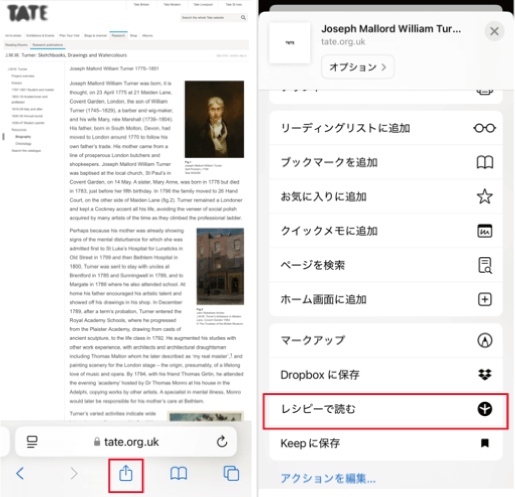
すると、「レシピー」のアプリが起動しました。
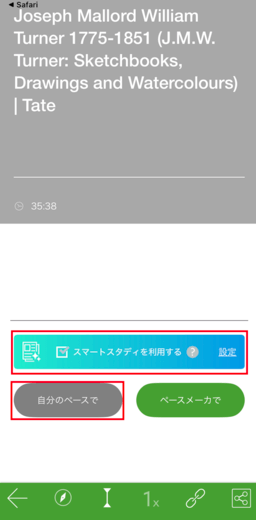
「スマートスタディを利用する」にチェックを入れてから、「自分のペースで」または「ペースメーカーで」をタップしましょう。
音声のアクセントを選ぶ場合は「スマートスタディを利用する」の「設定」で変更可能です。
スマートスタディ機能が「日本語訳」「理解度テスト」「リスニング音声」を生成してくれます。
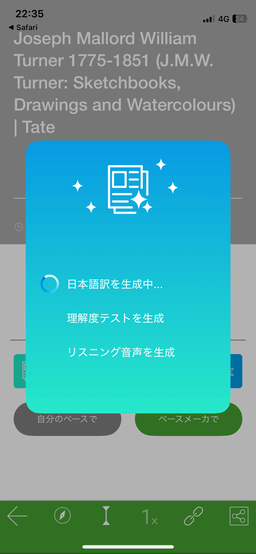
日本語訳が作成されました。
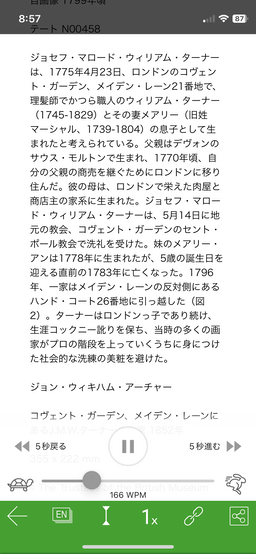
そして、理解度テストが作成されました。
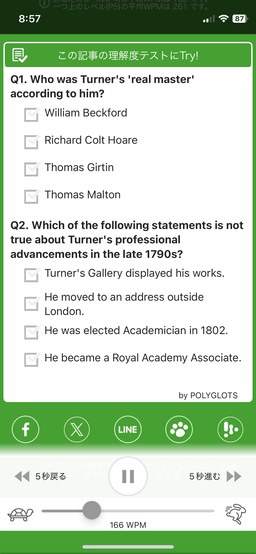
このWeb Reader機能とスマートスタディ機能を上手に活用できると、中上級者の方のリーディング力は飛躍的にアップしていくと思います。
英英英単語帳
英英英単語帳もぜひ、中上級者の方に活用していただきたい機能です。
英英英単語帳は、the japan times が出版している英単語帳で、英単語の意味を英語で解説しています。
別途、有料の単語帳を購入する必要がありますが、問題の一部がサンプルとして表示されており、初級~超上級まで400問近くが試せます。
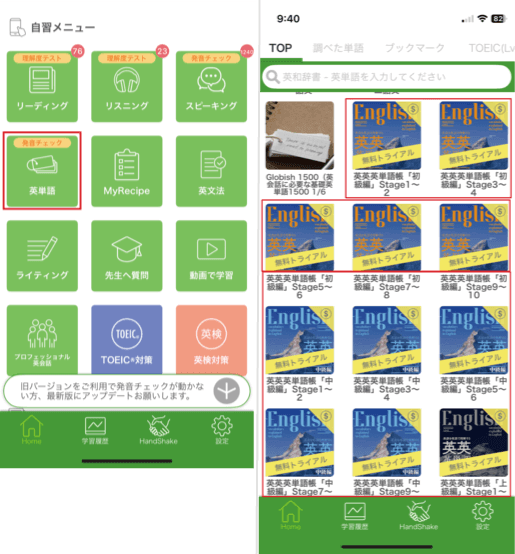
英英英単語帳では、よくある「英単語と日本語対訳の組み合わせ」を選ぶのではなく、英単語の説明文としてふさわしい「英文」を選びます。
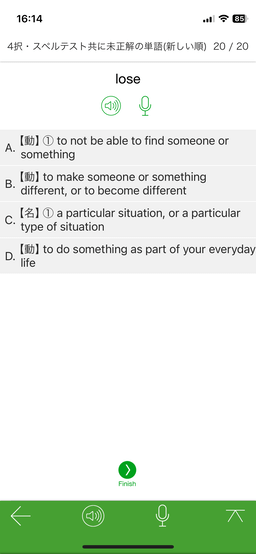
ここでは「lose」の説明として最適なものを選びます。
単純な英日の置き換えで、「lose=負ける」という組み合わせで暗記していると、正答にはたどりつきません。
ここではAの「to not be able to find someone or something=見失う」が正解です。
「lose」のような初級レベルの単語であっても、選択肢を注意深く読み、「この場合はどれが正解に近いか」をよく考える必要があります。
言葉のもつイメージや、微妙なニュアンスを理解するのに効果的な学習です。
私は常々、英語で英語を理解できるようになるには「英単語を、英語だけで説明する練習」が不可欠だと思っています。
英語のもつニュアンスやイメージを正しく理解するには、日本語対訳では不十分だからです。
「英語で英語を理解できるようになりたい」と考える英語中上級者の方には、普段の学習にぜひ取り入れていただきたい教材です。
| 教材 | 料金 |
|---|---|
| 初級編Stage1-10 | まとめ買い2,000円 |
| 中級編Stage1-10 | まとめ買い2,200円 |
| 上級編Stage1-10 | まとめ買い2,400円 |
| 超上級編Stage1-10 | まとめ買い3,400円 |
 Lin
Lin レシピーの機能紹介や体験レビューは以上となります。「レシピーを使ってみたいな」と思った方もいるのではないでしょうか。次に「レシピー」の新規登録方法を紹介します。
すでに無料で使える機能もたくさんあるので、まずは気軽にダウンロードして使ってみましょう!
英語学習アプリ「レシピー」の新規登録方法
「レシピー」は無料でダウンロードできます。(無料ダウンロードはこちら)
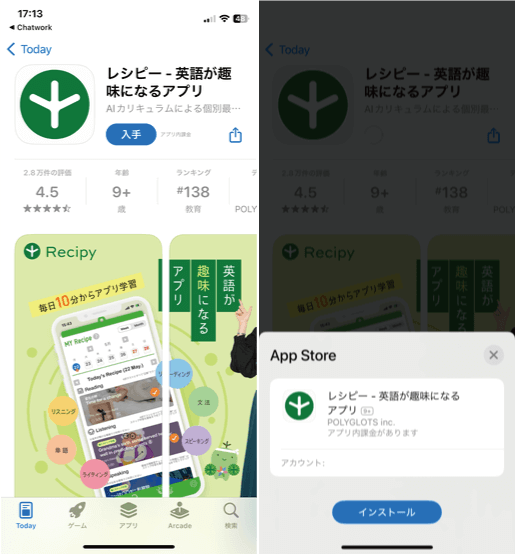
インストールすると、最初の画面で「ログインして利用」「まずは使ってみる」(ログインせずに利用する)どちらも選べます。
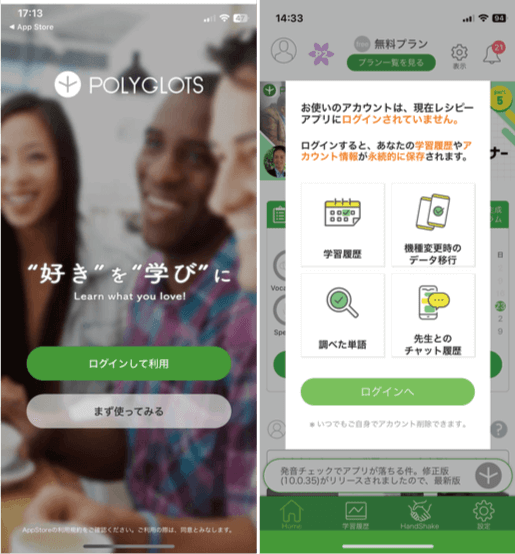
「ログイン」すると、学習履歴を残せるようになります。無料プランにおいては、使える機能に違いはありません。
「ログインして利用」を選ぶと学習履歴や調べた単語が残ります。
「まず使ってみる(ログインしない)」場合は、「ログインして利用」の無料プランと同じ機能が使えますが、学習履歴は残りません。
ユーザー登録の仕方
メールアドレスとパスワード設定で新規登録ができます。
また、LINEやGoogleなどのアカウントでログインすることも可能です。
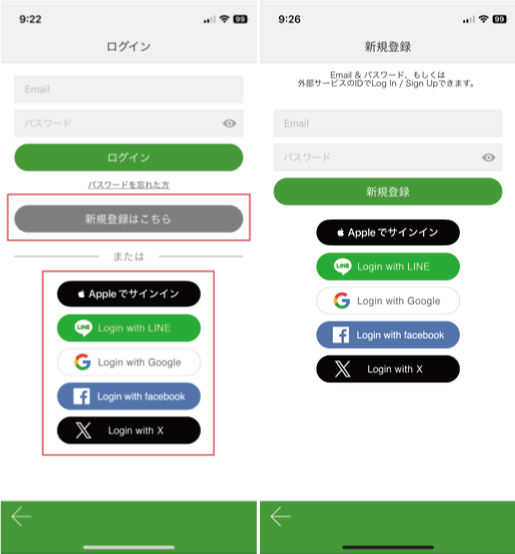
ログインしたら、アカウントを設定していきます。
有料プランへの切り替えは、「プレミアムプラン一覧」から申し込めます。
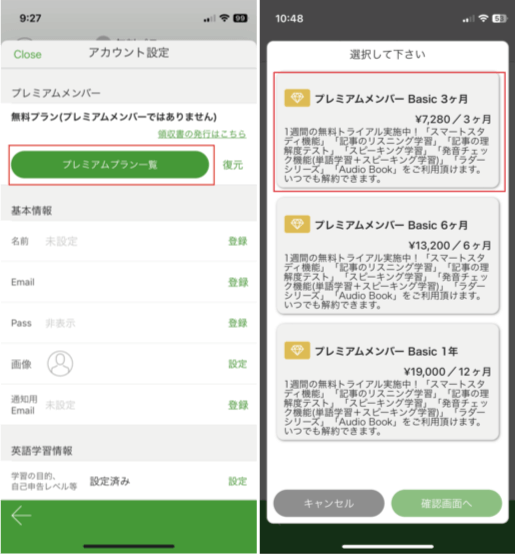
有料プランの契約期間は3ヶ月~となります。(例:Basicプランは月額2,427円×3ヶ月=7,280円)
 Lin
Lin 尚、有料プランの解約はアプリの削除だけではできません。App Storeなどからサブスクリプションの設定変更をする必要があるので注意が必要です。
【まとめ】英語学習アプリ「レシピー」は英語学習を総合的に支えてくれる
この記事では、英語学習アプリ「レシピー」の有料プランを実際に使用した体験談をお伝えしてきました。
実際に使ってみて、「レシピー」はたくさんのコンテンツと機能があり、英語学習者をあらゆる方面から支えてくれることが実感できました。
「英語を英語で理解できるようになりたい」「自然な英語を身につけたい」と真剣に考える学習者の方には、ぜひ体験していただきたい学習アプリのひとつです。
無料プランでも機能のお試しがたくさんできるので、まずは一度ダウンロードしてみることをおすすめします。
上手に利用して、一緒に英語力を上げていきましょう!